Windows 노트북에서 배터리 세이버가 작동하지 않음
일부 사용자는 Windows 11/10 노트북에서 절전(Battery Saver) 모드 를 활성화할 수 없는 문제를 겪고 있습니다 . 이 기사에서는 몇 가지 간단한 솔루션을 사용하여 이 문제를 해결할 것입니다.
(Battery Saver)Windows 노트북 에서 (Windows Laptop)배터리 세이버 가 작동하지 않음
문제에 직면한 사용자는 관리 센터(Action Center) 에서 절전 모드(Battery Saver) 를 활성화할 수 없습니다 . 당신이 그들 중 하나라면 문제를 해결하기 위해 다음 제안을 시도하십시오:
- 설정을 사용 하여 (Use Settings)절전(Battery Saver) 모드 켜기
- 전원 문제 해결사 실행
- 기본 전원 설정 복원
그들에 대해 자세히 이야기합시다.
1] 설정을 사용 하여 (Use Settings)절전(Battery Saver) 모드 켜기

Windows(Windows 11) 11 :
- 설정 열기
- 시스템 설정 열기
- 오른쪽에서 전원을 클릭하십시오.
- 다음으로 배터리(Battery) 절약 스위치를 켤 수 있습니다.
Windows 10 에서는 다음 단계를 따르세요.
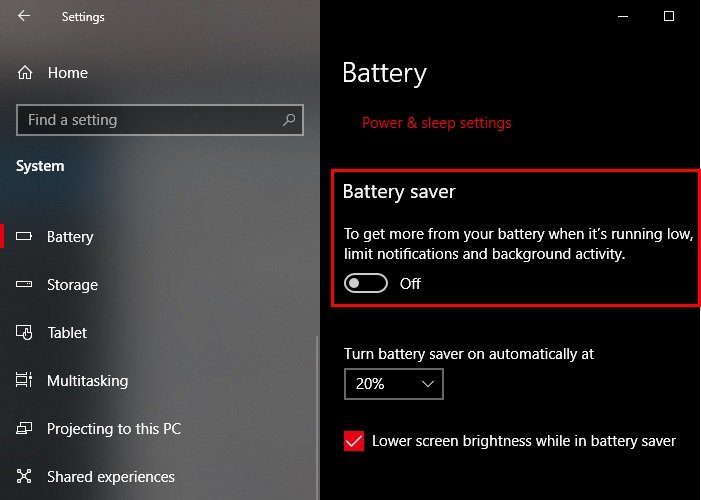
- Win + I.설정 (Settings ) 을 시작 합니다.
- 시스템을 (System, ) 클릭 하고 왼쪽 패널에서 약간 아래로 스크롤한 다음 배터리를 선택합니다.(Battery.)
- 이제 토글을 사용하여 절전 모드를 활성화합니다.(Battery Saver.)
랩톱에서 절전 모드(Battery Saver) 가 활성화되어 있는지 확인하십시오 . 그래도 문제가 해결되지 않으면 이후 해결 방법을 따르세요.
읽기(Read) : 절전 모드 설정을 변경하는 방법 .
2] 전원 문제 해결사 실행

전원 관련 문제이므로 전원 문제 해결사를 실행 하여 문제를 해결해야 합니다. 그렇게 하려면 주어진 단계를 따라야 합니다.
- Win + I로 설정을 시작합니다.
- 업데이트 및 보안 > 문제 해결 > 추가 문제 해결사를 클릭합니다.
- 전원 > 문제 해결사 실행을 클릭합니다.
문제 해결사를 실행하고 문제가 해결되는지 확인합니다.
FIX : 일반적인 Windows 10 전원 문제 및 문제 .
3] 기본 전원 설정 복원

Windows 11/10 오류 에서 배터리 세이버(Battery Saver) 가 작동하지 않는 문제가 계속 발생하면 기본 전원 설정을 복원(restoring default Power Settings) 해 보십시오 .
그렇게 하려면 Win + X > Control Panel. 으로 제어판 을 시작합니다. (Control Panel )이제 전원 옵션 (Power Option ) 을 클릭 한 다음 선택한 전원 옵션의 " 계획 설정 변경(Change plan settings” ) "을 클릭하십시오 .

이 계획의 기본 설정 복원을 (Restore default settings for this plan ) 클릭 하여 현재 계획을 복원하고 컴퓨터를 다시 시작한 다음 절전 모드(Battery Saver) 가 작동하지 않는 문제를 해결하는지 확인하십시오. 대부분의 경우 문제가 해결될 것입니다.
Windows 11/10절전(Battery Saver) 모드 가 작동하지 않는 문제를 해결 하는 데 도움이 되었기를 바랍니다 .
다음 읽기:(Read next:)
- Windows에서 배터리 소모 문제를 해결하는 방법(How to fix Battery drain issues in Windows)
- Windows에서 배터리 슬라이더가 없거나 회색으로 표시됩니다.(Battery Slider is missing or greyed out in Windows.)
Related posts
Windows 10에서 Battery Saver을 활성화 또는 비활성화하는 방법
Windows 10에서 배터리 세이버를 활성화 또는 비활성화하는 방법
Best Laptop Battery Test software & Diagnostic tools Windows 10
Windows 10 노트북 Battery 천천히 충전되지 않거나 충전하지 않습니다
BATEXPERT : 무료 Laptop Battery Monitoring Software Windows 10
Laptop에 Battery Life 증가하는 방법
Windows 10 Hybrid 그래픽을 사용하여 Fix Fast Battery drain
TOff은 Windows PC의 Power Saver & Shutdown Scheduler입니다
Windows laptop 화면을 사용하여 ScreenOff를 사용하여 Windows laptop 화면을 끄는 방법
낮은 battery notification Windows 10에서 작동하지 않습니다
Battery Optimizer : Windows Laptop Battery Life을 최적화하십시오
윈도우 10을 실행하는 Best Budget Laptops 2 -에서 - 1 초
Internet Explorer에서 웹을 탐색하는 동안 배터리 전원을 절약하는 방법
Surface Laptop PXE boot Windows 10에서 시도가 실패합니다
무료 Battery Limiter software Windows 10
Windows 11/10에서 Battery drain 문제를 해결하는 방법
Make OneDrive Battery Saver Mode이 켜져있을 때 계속 동기화됩니다
Windows 10에서 중요한 배터리 수준 변경
Windows 10에서 나머지 Battery Time을 사용하는 방법
Windows 11/10에서 사용자 정의 Battery percentage 아이콘을 표시하는 방법
